M1 MacでAndroidのUSBテザリングを有効にする方法
はじめに
MacはあるときをきっかけにUSBテザリングのサポートを辞めました。
WiFiテザリングはBluetoothテザリングに比べて高速ではあるのですが、電池を消耗します。これはかなりのネックでした。やはりUSBテザリングを使いたいと思い、Macのセキュリティレベルを下げ、自分の環境用に自力でビルドしてUSBテザリングに対応させようという試みです。
私の環境
- Macbook Air 2020 (M1 Chip, Ventura 13.3.1)
- Androidスマホ: Galaxy S21
手順
1. セキュリティレベルを下げる
Macをリカバリーモードで起動してTerminalを開きます。
Touch ID (電源ボタン) を数秒間押し続けて、「起動オプションを読み込んでいます」と表示されるまで待つと、起動ディスクの選択画面が現れます。
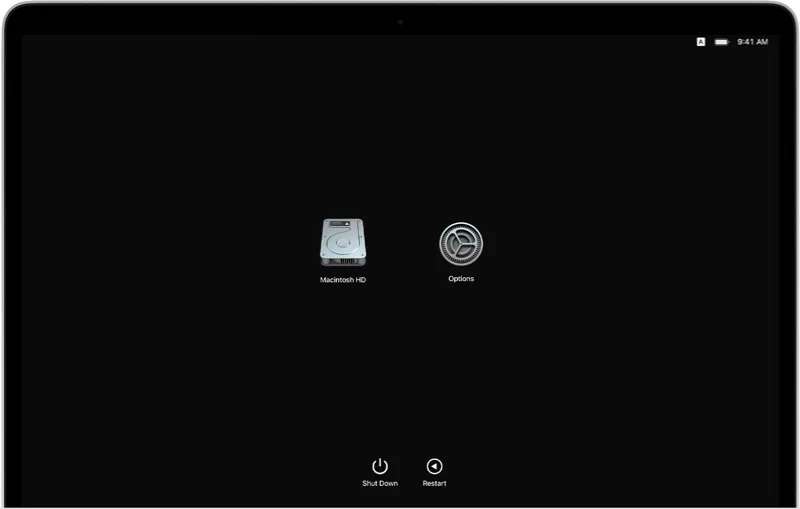
「Macintosh HD」の横にある「オプション」を選択します。
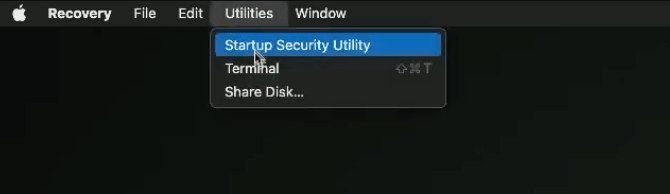
Terminalを選択して以下のコマンドを入力します。
csrutil enable --without kext
そしたら、yを押して許可を押してパスワードを入力してください。
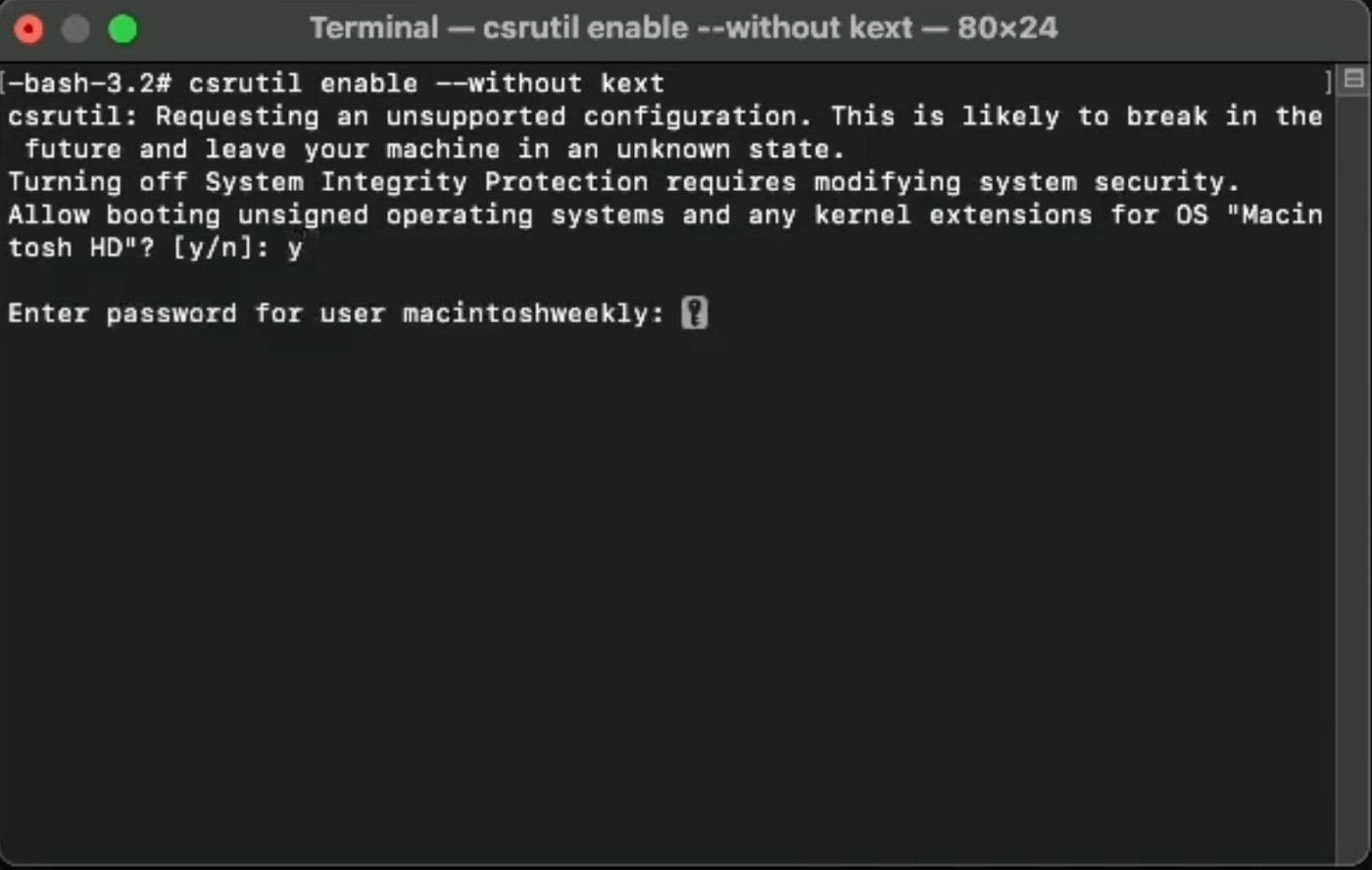
これが完了したらTerminalは閉じて、「起動セキュリティユーティリティ」を選択して、「セキュリティポリシー」を選びます。
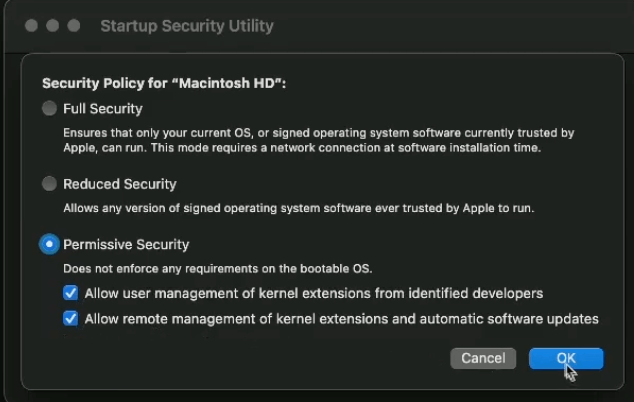
そして、すべて許可をしてあげてください。
これでセキュリティレベルを下げることができました。
2. Xcodeを用いてHoRNDISをbuildする
まずHoRNDISのソースコードをダウンロードする。
git clone --recursive https://github.com/jwise/HoRNDIS.git
ダウンロードしたディレクトリの中に入ってbuildコマンドを打つ。
cd HoRNDIS
xcodebuild -sdk macosx -configuration Release
buildしようとすると、私の環境では以下のようなエラーが出た。
xcode-select: error: tool 'xcodebuild' requires Xcode, but active developer directory '/Library/Developer/CommandLineTools' is a command line tools instance
なので、ここでXcodeをインストールしてメニューバーの[Xcode] → [Preferences...]から[Locations]を選択して、[Command line Tools:]をXcodeの適切なものを選択してあげる。これでビルドができる。
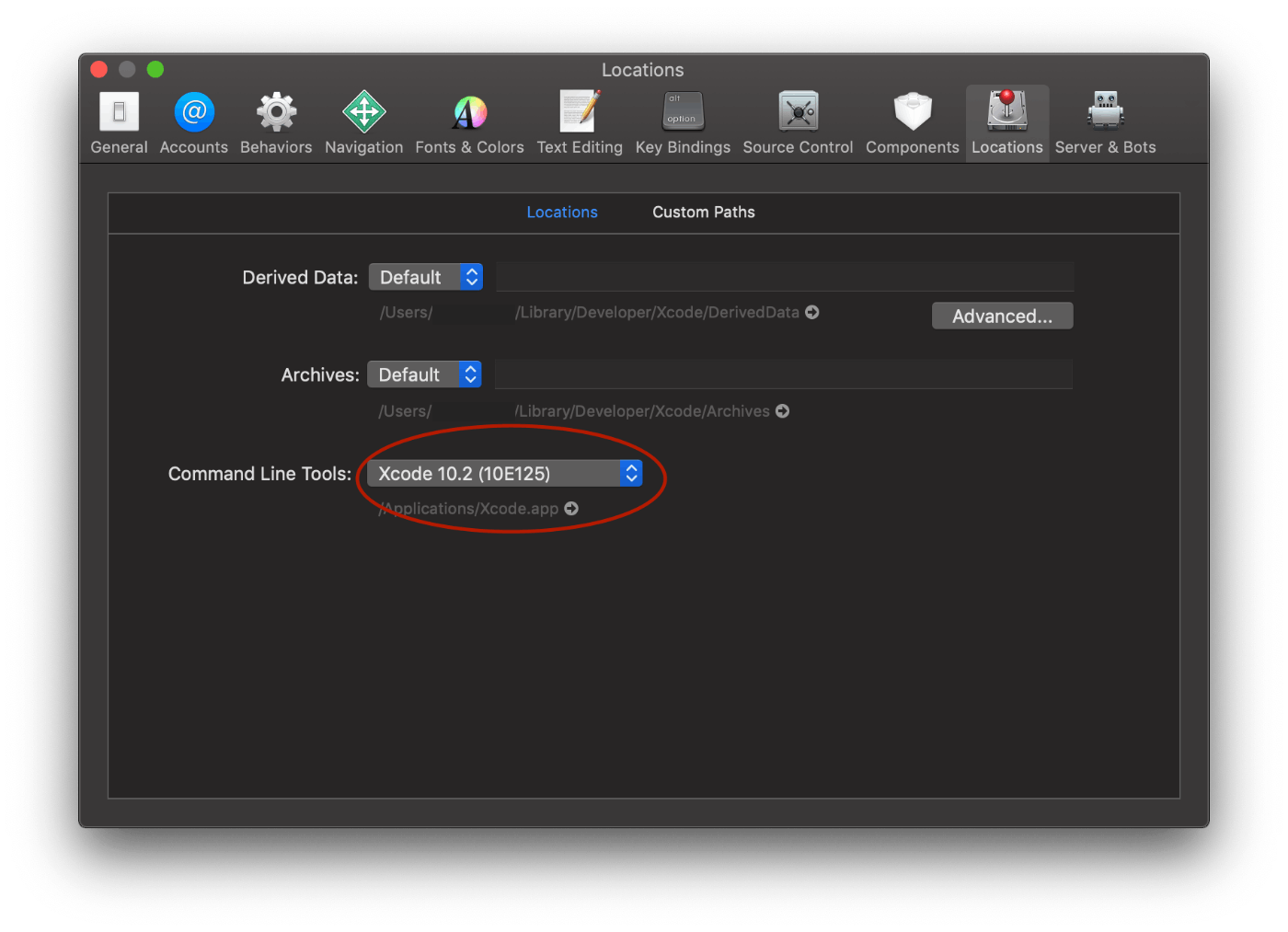
buildができたら拡張機能のディレクトリにコピーしてあげよう。
sudo cp -rv build/Release/HoRNDIS.kext /Library/Extensions/
これで「設定」→「プライバシーとセキュリティ」からHoRNDISカーネルを承認してあげて、再起動するとUSBテザリングが使えるようになる。

Discussion